
Utilizar a máquina através de aplicações
Imprima utilizando aplicações a partir de um dispositivo móvel ligado à máquina. A máquina é compatível com diversas aplicações, incluindo aplicações exclusivas da Canon. Utilize-as corretamente, de acordo com o dispositivo, a aplicação, e a situação.
Canon PRINT Business
Aplicação para imprimir, etc., a partir de dispositivos móveis compatíveis com iOS/Android. Não é necessário efetuar operações na máquina para imprimir. Para obter informações sobre os sistemas operativos compatíveis, métodos de configuração detalhados e procedimentos operacionais, consulte a Ajuda da aplicação ou o site da Canon (http://www.canon.com/gomp/).

|
|
É possível transferir o Canon PRINT Business gratuitamente, mas o cliente é responsável por quaisquer taxas relacionadas com a ligação à Internet.
|
Imprimir com o serviço de impressão da Canon
Pode imprimir facilmente a partir do menu de aplicações que suportam o subsistema de impressão do Android. Para obter mais informações sobre os sistemas operativos compatíveis e sobre programações e procedimentos detalhados, consulte o site da Canon (http://www.canon.com/gomp/).
Imprimir e digitalizar com Mopria®
A máquina também é compatível com o Mopria®. O Mopria® permite-lhe imprimir a partir de dispositivos móveis com Android utilizando operações e definições comuns, mesmo que os fabricantes e modelos sejam diferentes. Por exemplo, se estiver a utilizar impressoras compatíveis com o Mopria® produzidas por vários fabricantes, ou uma impressora compatível com o Mopria® num local que estiver a visitar, pode imprimir sem ser necessário instalar uma aplicação exclusiva para cada fabricante ou modelo. Também é possível utilizar o Mopria® para importar diretamente os dados digitalizados com a máquina para dispositivos móveis com Android. Para obter mais informações sobre os modelos compatíveis ou ambientes de trabalho, consulte http://www.mopria.org.
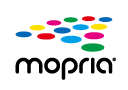
Confirmar as programações do Mopria®
Inicie sessão na Remote UI (UI Remota) com privilégios de administrador (Iniciar a Remote UI (UI Remota))  [Settings/Registration]
[Settings/Registration]  [Network Settings]
[Network Settings]  [Mopria Settings]
[Mopria Settings]  selecione a caixa de verificação [Use Mopria]
selecione a caixa de verificação [Use Mopria]  [OK]
[OK]
 [Settings/Registration]
[Settings/Registration]  [Network Settings]
[Network Settings]  [Mopria Settings]
[Mopria Settings]  selecione a caixa de verificação [Use Mopria]
selecione a caixa de verificação [Use Mopria]  [OK]
[OK]

|
|
Se ativar a programação de Mopria®, <Utilize Leitura ligada à rede> também muda para <Ligado>.
Para utilizar o serviço de digitalização do Mopria®, o item <Utilize Leitura ligada à rede> tem de estar programado para <Ligado>.
<Programações TCP/IP> <Utilize Leitura ligada à rede> |
Imprimir com Google Cloud Print
Pode utilizar aplicações e serviços compatíveis com Google Cloud Print para imprimir a partir de um computador ou dispositivo móvel sem utilizar um controlador de impressora. Utilizar o serviço Google Cloud Print
Imprimir a partir de Windows Phone (Windows 10 Mobile e superior)
Pode imprimir a partir de um Windows Phone sem necessidade de transferir uma aplicação dedicada ou instalar um controlador. Certifique-se de que <Utilizar WSD>, <Utilizar procura WSD> e <Multicast Discovery Settings> estão ativados.
|
DICAS
|
Scan for MobileA aplicação MEAP, "Scan for Mobile" permite-lhe utilizar a função de leitura da máquina a partir do dispositivo móvel. Pode operar a máquina a partir do dispositivo móvel para ler originais e, em seguida, enviar a imagem lida na máquina para o dispositivo móvel utilizando a comunicação WebDAV.
|